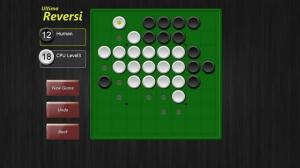Deux vulnérabilités critiques dans Windows 7-10, aucun correctif pour le moment
Microsoft aujourd'hui révélé que dans Windows 7, 8 et 10, deux vulnérabilités critiques existent dans le sous-système de polices du système d'exploitation. Les deux sont déjà exploités dans des "attaques limitées et ciblées". La société travaille sur un correctif et suggère une solution de contournement.
Voici les informations les plus importantes à leur sujet :
- Deux vulnérabilités d'exécution de code à distance existent dans Microsoft Windows lorsque le Windows Adobe Type Manager Library gère de manière incorrecte une police multi-maîtres spécialement conçue - Adobe Type 1 PostScript format.
- La bibliothèque vulnérable ATMLIB.DLL fonctionne dans l'espace noyau.
- Windows 10 est plus protégé par sa technologie AppContainer/Sandbox.
Il existe plusieurs manières pour un attaquant d'exploiter la vulnérabilité, comme convaincre un utilisateur d'ouvrir un document spécialement conçu ou de l'afficher dans le volet Aperçu de Windows. Pour pallier la faille, Microsoft propose les solutions suivantes. Notez qu'aucun d'entre eux n'empêche un utilisateur authentifié d'exécuter un document mal formé pouvant être utilisé pour exploiter la vulnérabilité.
Désactiver le service client Web
- Appuyez sur Win+R et tapez
services.mscdans la zone Exécuter. - Appuyez sur Entrée et trouvez le WebClient service dans la liste des services.
- Double-cliquez dessus pour ouvrir sa boîte de dialogue Propriétés.
- Changer la Type de démarrage sur Désactivé. Si le service est en cours d'exécution, cliquez sur Arrêter.
Microsoft pense que cela contribuera à exclure le vecteur d'attaque à distance.
Il existe également une solution de contournement pour le système local. Cela nécessite de modifier quelques options pour l'explorateur de fichiers.
Modifier les options de l'explorateur de fichiers
- Fermez toutes les instances de l'explorateur de fichiers en cours d'exécution.
- Ouvrez une nouvelle fenêtre de l'explorateur de fichiers (Win+E).
- Désactivez le Volet d'aperçu si vous l'avez activé.
- Désactivez le Volet Détails si vous l'avez activé.
- Allumer "Toujours afficher les icônes, jamais les vignettes" dans Options de dossier.
Enfin, vous pouvez désactiver l'analyseur de polices problématique dans le Registre. Cependant, cela peut casser certaines applications qui reposent sur cette bibliothèque de polices. Essayez de voir si vous pouvez utiliser Windows avec celui-ci désactivé jusqu'à ce qu'il soit corrigé.
Désactiver l'analyseur dans le Registre
- Ouvrez le Application de l'éditeur de registre.
- Accédez à la clé de registre suivante.
HKEY_LOCAL_MACHINE\SOFTWARE\Microsoft\Windows NT\CurrentVersion\Windows
Voir comment accéder à une clé de registre en un clic. - A droite, modifiez ou créez une nouvelle valeur DWORD 32 bits Désactiver ATMFD.
Remarque: même si vous êtes sous Windows 64 bits vous devez toujours créer une valeur DWORD 32 bits. - Définissez sa valeur sur 1.
- Pour que les modifications apportées par le réglage du Registre prennent effet, vous devez redémarrer Windows 10.
Microsoft publiera bientôt un correctif pour Windows 7, Windows 8/8.1 et Windows 10. Les utilisateurs de Windows 7 doivent obtenir le abonnement payant aux mises à jour de sécurité étendues (ESU) pour le recevoir.